Pentru a vă conecta la EGAIS Retail (în ceea ce privește confirmarea faptului de cumpărare) este necesar:
1. Să achiziționeze o semnătură electronică calificată pe mass-media JaCarta
2. Instalați singur clientul JaCarta în funcție de dimensiunea sistemului de operare (pe 32 de biți sau pe 64 de biți).
3. Instalați cea mai recentă versiune de JAVA.
4. Instalați componenta "Phrar-Crypto 2"
5. Prezența browserului INTERNET EXPLORER versiunea 9 și mai mare.
Procedura de instalare:
1. Mergeți pe site-ul egais.ru prin INTERNET EXPLORER și faceți clic pe "Conectați-vă la contul meu", apoi faceți clic pe "Citiți termenii și verificați îndeplinirea lor".
2. Faceți clic pe Start Scan.
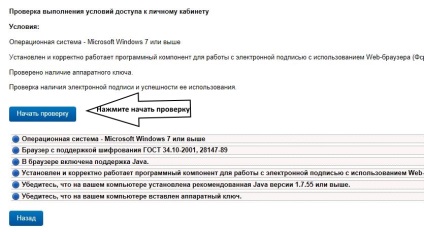
3. Dacă fereastra apare (a se vedea figura de mai jos), bifați caseta de validare și apăsați "RUN".
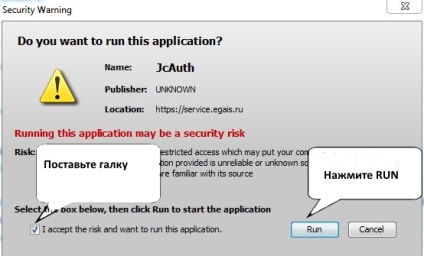
4. Dacă nu au fost făcuți toți pașii în timpul testului, descărcați și instalați componentele software propuse.
5. După o verificare de succes a sistemului, apare butonul "Du-te la contul meu", apăsați-l.
6. Introduceți codul PIN al containerului unde ați înregistrat CEP pentru EGAIS (cod PIN implicit 0987654321).
7. Faceți clic pe "afișați certificatele", apoi selectați "certificatul organizației dvs." și veți fi dus la biroul personal al EGAIS.
8. În contul dvs. trebuie să obțineți un certificat RSA suplimentar, pentru identificare în EGAIS și conexiune securizată la server.
9. Mergeți la secțiunea "Obțineți o cheie".
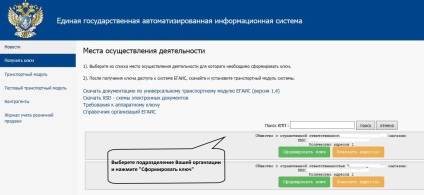
9. Selectați departamentul pentru care doriți să creați certificatul și faceți clic pe "Generați cheia".
[warning] Vă atragem atenția asupra faptului că legătura dintre INN-CAT pentru fiecare unitate trebuie să fie unică. [/ warning]
Dacă aveți mai multe unități, atunci generați cheia RSA pentru fiecare unitate pe un transportator separat JaCarta cu CEP.
Dacă departamentul dvs. nu este afișat sau afișat cu detalii incorecte, trebuie să contactați autoritatea de acordare a licențelor din regiunea dvs., solicitând adăugarea unei diviziuni (în locul activității) în registrul licențelor FSAPA.
Dacă organizația dvs. nu este pe listă, organizația dvs. nu are o licență pentru a vinde alcool sau IP.
Pentru a adăuga o organizație sau o adresă IP și a obține o cheie RSA, trebuie să o adăugați în secțiunea "Conturi".
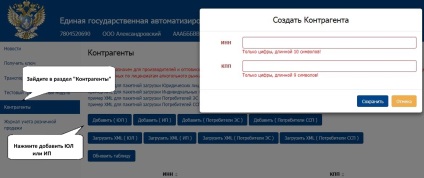
10. În ecranul următor, faceți clic pe "Generate Key"
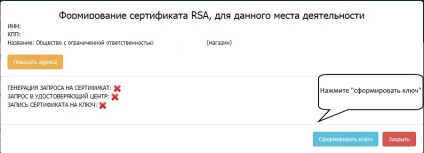
11. Introduceți PIN-ul PKI (codul PIN implicit 11111111).
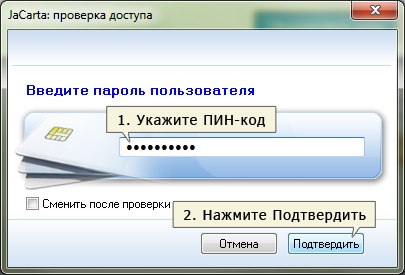
12. Ca rezultat, cheia RSA va fi scrisă la JaCarta.
Informați numărul RSA pentru furnizorii dvs.
Pentru a vizualiza numărul de cheie RSA:
- deschideți utilitarul "Client JaCarta unic".
- Faceți clic pe "modul de administrare" în colțul din stânga jos.
- Faceți clic pe fila PKI.
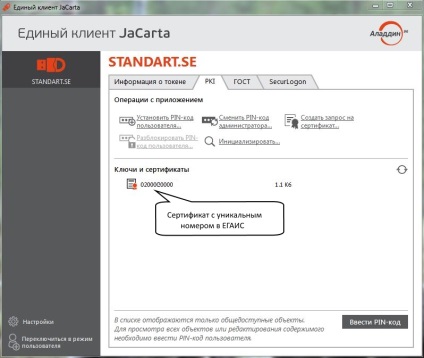
13. Mai departe, în dulapul personal, mergeți la secțiunea "Modul de transport" sau "Testați modulul de transport". În funcție de ce versiune de UTM EGAIS doriți să instalați, de test sau de luptă.
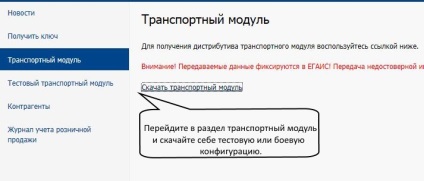
14. Rulați fișierul de instalare descărcat al modulului de transport EGAIS (TMU) și faceți clic pe următorul.
În mod prestabilit, UTM este instalat pe unitatea "C", este mai bine să nu schimbați calea de instalare.
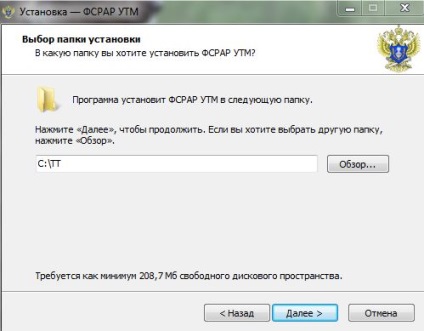
15. După instalarea TMC, va apărea următoarea fereastră:

16. Introduceți codul PIN al tastei RSA (codul PIN implicit 11111111) și faceți clic pe următorul.
17. Următorul pas este să verificați conexiunea la server.

Dacă verificarea eșuează, încercați din nou până când aceasta nu reușește.
Dacă, totuși, testul nu trece, atunci se efectuează lucrul pe serverul EGAIS, instalarea UTM va trebui repetată după ceva timp.
Dacă testul trece, veți merge la fereastra următoare.
18. În fereastra următoare, TMU va solicita un cod PIN de la cheia CEP (cod PIN 0987654321 implicit).
Selectați certificatul organizației dvs. și faceți clic pe următorul.
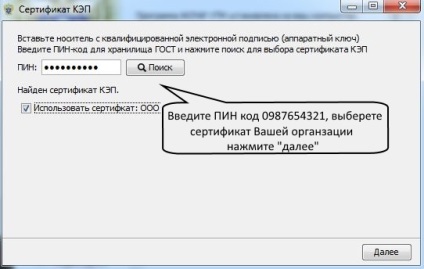
19. În ultima etapă, TMU va termina instalarea componentelor necesare.
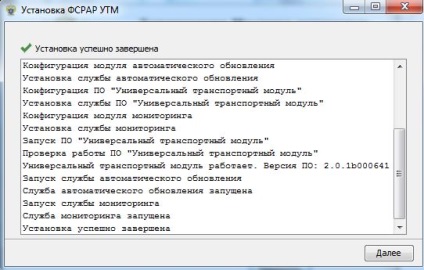
20. Ca urmare, desktop-ul ar trebui să aibă șase comenzi rapide pentru a rula TMU.
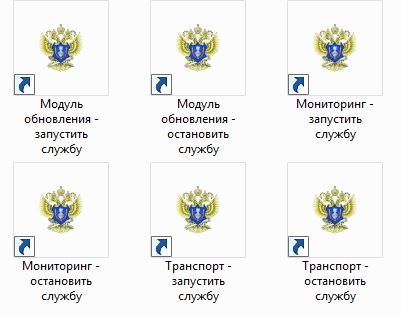
Când porniți PC-ul sau reporniți, trebuie să executați trei comenzi rapide cu cuvântul "Start"
UTM EGAIS este instalat.
21. În continuare, trebuie să configurați sistemul dvs. de cont comerciant care poate lucra cu UGA EGAIS.
Cu privire la modul de configurare a sistemelor dvs. contabile, consultați vânzătorul acestui sistem.
Articole similare
-
Program de asistență în rețea pentru comunicații într-o rețea locală
-
Principalele programe pentru calcularea poštei kovka 3d, sopromat
Trimiteți-le prietenilor: